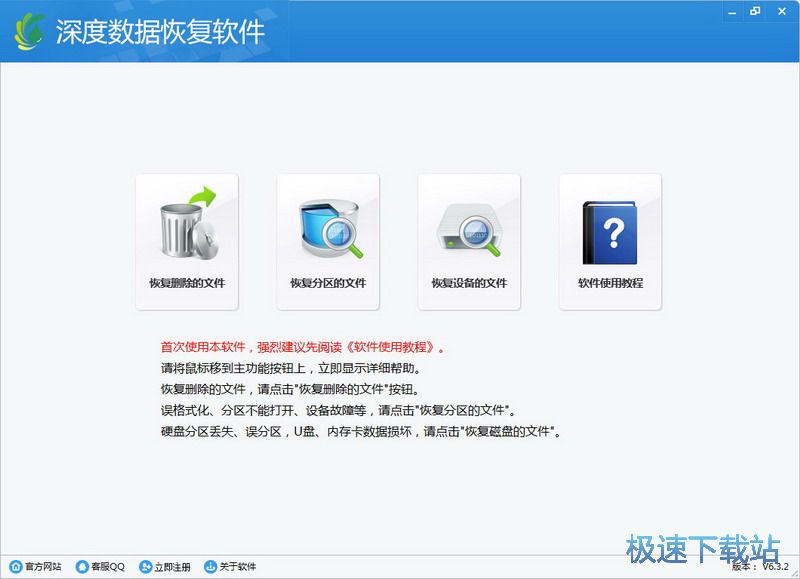深度恢复软件恢复Shift+Del删除的文件教程
时间:2021-03-30 14:36:37 作者:无名 浏览量:55
深度数据恢复软件是款文件恢复能力很强的工具。它可以将病毒软件恶意删除的系统文件恢复,又或者是人为无意的删除文件恢复。支持各类文件系统,完美兼容Windows系统,操作简单,恢复速度快,能力强,是款不错的文件恢复工具。
使用帮助
1、运行《深度数据恢复-专业版》。
2、进入主功能界面。点击主界面上的"恢复删除的文件"功能按钮。

3、进入分区选择界面。如果您要恢复的是硬盘的分区,且分区列表里没有您要恢复文件的分区,请点击“上一步”返回主功能界面,选择"恢复设备的文件"主功能。如果您要恢复的是移动硬盘、U盘、内存卡等移动存储设备的分区,且分区列表里没有您需要恢复文件的分区请重新拔插您的移动存储设备,然后点击“刷新”按钮。鼠标左键点击您要恢复文件的分区,然后点击"开始扫描"按钮。

深度恢复软件恢复Shift+Del删除的文件教程图2
4、数据恢复软件弹出快速扫描分区文件的信息框。由于分区容量、分区文件格式的不同,快速扫描文件系统可能需要十几秒到几十秒钟,请耐心等待。如果分区有物理坏道,扫描所需时间更长,可能需要几分钟。扫描过程中,可以看到发现了很多文件和目录,发现的文件和目录数不断的增加。扫描过程中,您可以随时点击“暂停按钮“暂停扫描,查看是否找到了您丢失的数据,如果没有找到您丢失的数据,可以继续当前的扫描;或者点击”保存进度“然后退出扫描。

深度恢复软件恢复Shift+Del删除的文件教程图3
5、扫描完成后,进入文件导出对话框。点开左边树形控件,找到您删除文件的目录,点击找到的目录,右边列表框列出目录下所有可以恢复的文件的文件名。如果列表框里是图片文件,鼠标点击后,下面可以预览图片内容。如果不能预览图片内容,则图片的数据已经被破坏。如果您的文件是病毒破坏、杀毒软件误删除,也在对应的目录下找您的文件。如下图所示,我们删除了分区根目录下的“桌面”目录里的7.jpg文件。现在已经找到删除的文件,并且可以完美恢复。

深度恢复软件恢复Shift+Del删除的文件教程图4
如果您是删除到回收站,又清空回收站删除的文件,请在回收站目录下找您删除的文件。
如下图所示,在回收站目录下有个名字很长的目录,里面有很多文件,通过清空回收站彻底删除的文件都在这里。回收站里的文件名全部改变了,但文件后缀名没变。如果是图片文件,且数据没有被破坏,点击可以预览。如果是其他格式的文件,建议您将所有文件导出后再寻找您删除的文件

深度恢复软件恢复Shift+Del删除的文件教程图5
深度数据恢复软件 6.5.3 官方版
- 软件性质:国产软件
- 授权方式:免费版
- 软件语言:简体中文
- 软件大小:2763 KB
- 下载次数:804 次
- 更新时间:2021/3/30 15:17:18
- 运行平台:WinAll...
- 软件描述:文件删除了怎么恢复?硬盘数据误删除怎么恢复?极速小编为你介绍一款不错的数据恢复工... [立即下载]
相关资讯
相关软件
电脑软件教程排行
- 破解qq功能和安装教程
- 怎么将网易云音乐缓存转换为MP3文件?
- 比特精灵下载BT种子BT电影教程
- 微软VC运行库合集下载安装教程
- 土豆聊天软件Potato Chat中文设置教程
- 怎么注册Potato Chat?土豆聊天注册账号教程...
- 浮云音频降噪软件对MP3降噪处理教程
- 英雄联盟官方助手登陆失败问题解决方法
- 蜜蜂剪辑添加视频特效教程
- 比特彗星下载BT种子电影教程
最新电脑软件教程
- 啄木鸟下载器QQ相册下载教学
- 小丸安装教程介绍
- 直播云电脑版进入教室及课前设备检测教程
- 小优装机大师官方下载图文使用教学
- 小葫芦直播管家画面卡段解决办法
- 搜狐影音播放器官方下载图文安装教学
- 数据大师统计分析功能使用技巧教程
- 快车安装教程和功能介绍
- 深度恢复软件恢复Shift+Del删除的文件教程
- 乐惠助手电脑版官方下载图文安装教学
软件教程分类
更多常用电脑软件
更多同类软件专题